Comment publier une vidéo YouTube sur Facebook de toutes les manières possibles
Par Pierre Dubois • 2025-07-31 20:18:22 • Solutions éprouvées
YouTube est l'une des applications les plus populaires au monde. Sur YouTube, vous pouvez trouver des vidéos sur n'importe quel sujet, à savoir le divertissement, l'éducation, les actualités, etc. YouTube fournit une mine d'informations sur presque tous les sujets. Étant donné que de nombreux créateurs de contenu et conteurs produisent régulièrement du contenu pour YouTube, vous pouvez découvrir une pléthore de vidéos sur YouTube avec un seul mot clé.
Si vous avez une chaîne YouTube et que vous souhaitez augmenter le nombre de vues et d'abonnés en peu de temps, vous pouvez utiliser Facebook. Toutefois, si vous ne savez pas comment publier des vidéos YouTube sur Facebook, ne vous inquiétez pas. Cet article vous fera découvrir quelques-unes des méthodes les plus acceptables pour télécharger des vidéos YouTube sur Facebook. C'est parti !
Partie 1. Comment partager une vidéo YouTube sur Facebook à l'aide de la fonction de partage de YouTube ?
La plupart des sites de réseaux sociaux, comme Facebook, permettent aux utilisateurs de YouTube de partager facilement des vidéos avec leurs amis et leur famille. Vous trouverez le bouton Partager sous chaque vidéo YouTube, représenté par une flèche pointant vers la droite. En cliquant dessus, une pléthore de choix de partage devient disponible.
Si vous voulez partager quelque chose sur Facebook depuis votre téléphone, assurez-vous que l'application Facebook est installée. Si vous voulez partager quelque chose depuis votre ordinateur, assurez-vous d'être connecté à Facebook dans votre navigateur.
Pour savoir comment publier une vidéo YouTube sur Facebook, suivez ces instructions :
Étape 1: Ouvrez l'application YouTube ou allez sur YouTube dans votre navigateur, et naviguez dans la vidéo que vous souhaitez partager.
Étape 2: Après avoir sélectionné la vidéo, cliquez sur l'option Partager sous le lecteur vidéo.
Étape 3: Une fenêtre contextuelle de partage apparaît ; cliquez sur Facebook dans cette fenêtre.
Étape 5: Vous serez redirigé vers la page Facebook. Maintenant, ajoutez la légende, marquez vos amis ou décrivez votre sentiment dans la fenêtre du message. Ensuite, cliquez sur Publier sur Facebook pour partager la vidéo sur votre compte Facebook.
Partie 2. Comment réafficher une vidéo YouTube sur Facebook sans lien ?
Comme les utilisateurs doivent quitter l'application Facebook pour regarder la vidéo YouTube partagée, beaucoup préfèrent ne pas voir cette vidéo. Si vous voulez rediffuser votre YouTube sur Facebook après avoir recadré la vidéo à la taille d'image vidéo prise en charge par Facebook, Wondershare UniConverter est votre meilleur choix. Facebook autorise la publication de la vidéo sur sa plateforme si son rapport hauteur/largeur est carré (1:1) ou vertical (4:6 ou 16:9).
Et vous savez quelle est la meilleure partie de Wondershare UniConverter : l'outil de recadrage automatique. Wondershare UniConverter dispose d'une option de recadrage automatique qui vous permet de recadrer les films 16:9 en 9:16 automatiquement, 1:1 ou d'autres rapports d'aspect largement utilisés pour les télécharger sur YouTube ou d'autres réseaux de médias sociaux.
 Wondershare UniConverter (anciennement Wondershare Video Converter Ultimate)
Wondershare UniConverter (anciennement Wondershare Video Converter Ultimate)
Votre boîte à outil vidéo et photo complète

- Réduit facilement la taille d'une photo iPhone et sans perte de qualité.
- Compresse les tailles des photos en changeant le ratio d'aspect, la qualité ou la taille.
- Change la résolution vidéo, le bitrate, le format, la taille de fichier et les autres paramètres pour réduire la taille de la vidéo.
- 30 fois plus rapide que d'autres convertisseurs grâce à la toute dernière technologie APEXTRANS.
- Rogne, découpe, ajoute des filigranes ou des effets avant la conversion et la compression.
- Téléchargez des vidéos depuis des sites comme YouTube, Facebook, Twitter, et autres en copiant l'URL.
- La boîte à outil versatile contient un réparateur de métadonnées vidéos, un créateur de GIF, un graveur DVD et un enregistreur d'écran.
- OS compatibles : Windows 10/8/7/XP/Vista, macOS 11 Big Sur, 10.15 (Catalina), 10.14, 10.13, 10.12, 10.11, 10.10, 10.9, 10.8, 10.7, 10.6.
Pour savoir comment télécharger des vidéos youtube sur Facebook à l'aide de Wondershare UniConverter, suivez les étapes ci-dessous :
Étape 1 Lancer Wondershare UniConverter
Téléchargez et installez Wondershare UniConverter sur votre PC, puis lancez-le. Allez dans la Barre d'Outils, puis sélectionnez Auto Reframe/Recadrage Automatique.
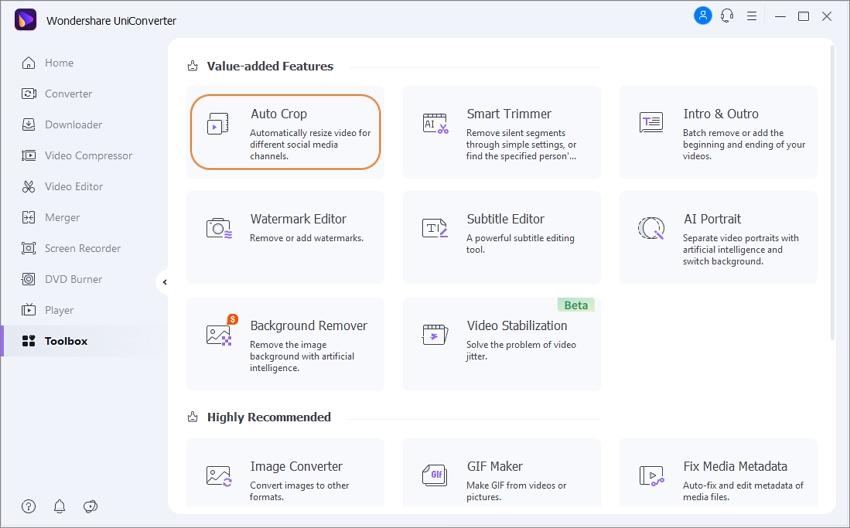
Étape 2 Importez la vidéo YouTube
Maintenant, importez la vidéo que vous souhaitez recadrer automatiquement en cliquant sur le bouton +.
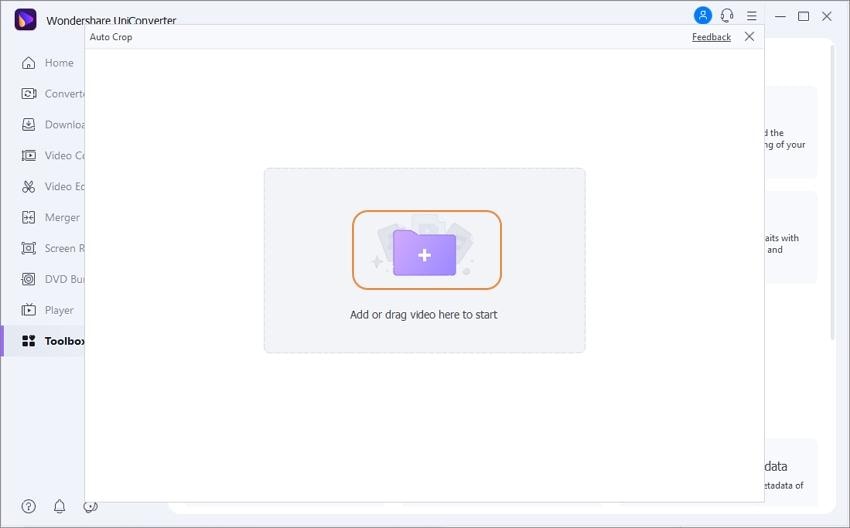
Étape 3 Analyser la vidéo pour lancer le recadrage automatique
Maintenant, vous verrez une fenêtre de recadrage automatique et vous pourrez ajuster le cadre de réglage, la vitesse de mouvement et le rapport d'aspect en fonction de vos besoins. Ensuite, cliquez sur Analyse pour recadrer automatiquement la vidéo.
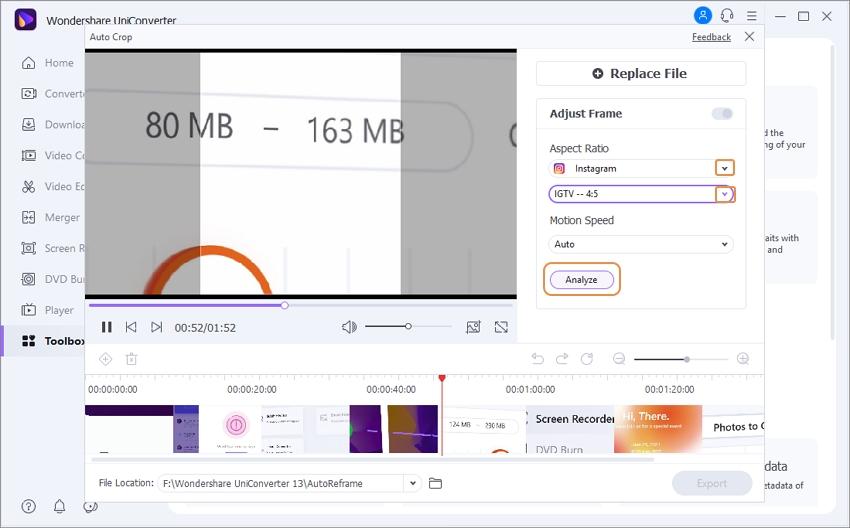
Étape 4 Exporter la vidéo
Maintenant, cliquez sur l'option Exporter pour exporter la vidéo auto-encadrée.
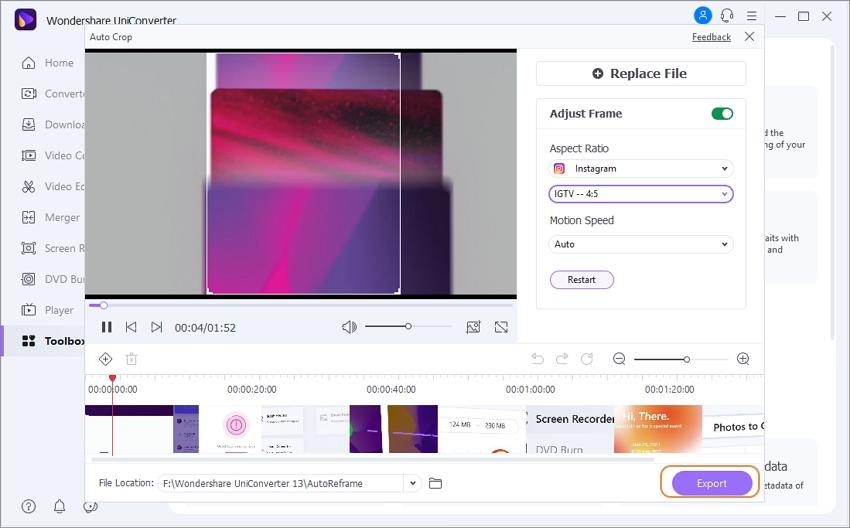
Étape 5 Télécharger la vidéo redimensionnée sur Facebook
Ouvrez Facebook dans votre navigateur, et téléchargez votre vidéo YouTube recadrée sur Facebook.
Note: Vous pouvez suivre la même procédure dans l'ordre inverse pour télécharger la vidéo Facebook sur YouTube.
Partie 3. FAQ sur la publication de vidéos YouTube sur Facebook
1. Est-il légal de publier des vidéos YouTube sur Facebook ?
Il est illégal de publier sur Facebook une vidéo YouTube protégée par des droits d'auteur, car elle est la propriété de la personne qui l'a initialement téléchargée sur YouTube. Toutefois, si vous détenez les droits d'auteur de la vidéo, il sera tout à fait légal de télécharger la vidéo de YouTube sur Facebook.
2. Pourquoi ne puis-je pas partager une vidéo sur Facebook ?
Si vous ne pouvez pas télécharger une vidéo à l'aide de l'application Facebook, il se peut que vous rencontriez un problème avec les paramètres de confidentialité de votre téléphone. D'autres causes de téléchargements incorrects incluent le téléchargement de films avec un type de fichier ou un navigateur Web non pris en charge, ce qui entraîne divers problèmes, notamment des temps d'attente plus longs pour l'encodage et le traitement et d'autres difficultés. Si vous rencontrez ce problème, essayez de vérifier le format ou les droits d'auteur de la vidéo que vous essayez de télécharger.
Conclusion
Si vous souhaitez augmenter le nombre de vues sur votre chaîne YouTube, et comme Facebook fait partie des plateformes de médias sociaux les plus utilisées, vous pouvez l'utiliser pour obtenir des vues et des abonnés. Nous espérons que vous savez comment publier des vidéos YouTube sur Facebook après avoir lu cet article.
En outre, nous vous recommandons d'utiliser Wondershare UniConverter si vous souhaitez rediffuser votre vidéo YouTube sur Facebook. Il est facile à utiliser, et le recadrage automatique permet de redimensionner votre vidéo en un clin d'œil.
Pierre Dubois
staff Éditeur